在excel中对比两列数据的方法有不少,如使用函数、条件格式和创建图表等,而图表是更为直观的表现形式。也是进行两列数据对比的首选方式。下面通过两个方法,快速创建图表进行数据对比。
在下图中,是各商品的1月销量和2月销量,先需要对两个月的销量进行对比。
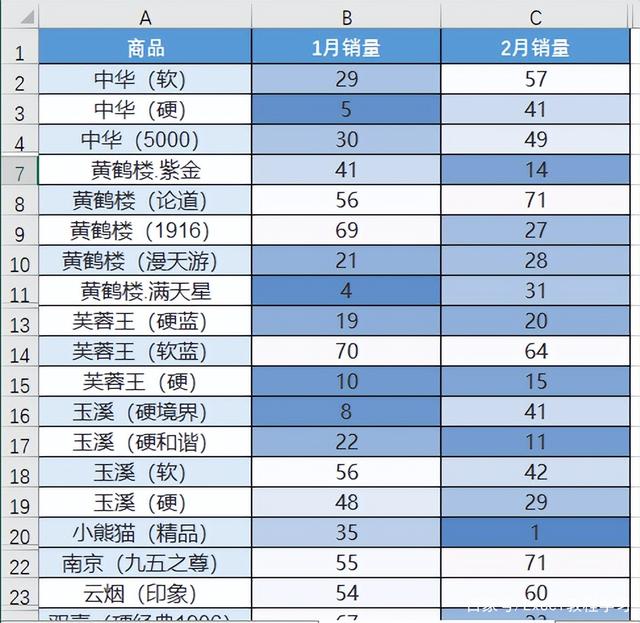
首先介绍第一个方法,它是目前excel版本中功能最为强大的应用之一,几乎可以解决80%的excel日常工作,它就是——快速分析。
一、快速分析
首先我们全选数据区域,使用CTRL+A全选。
全选数据后,会在右下角出现一个下图箭头所指的快速分析小图标。点击小图标,弹出它的选项框,我们点击“图表”选项,下方会自动列出图表样式。而柱形图是对比两列数据的最常用的图表形式。
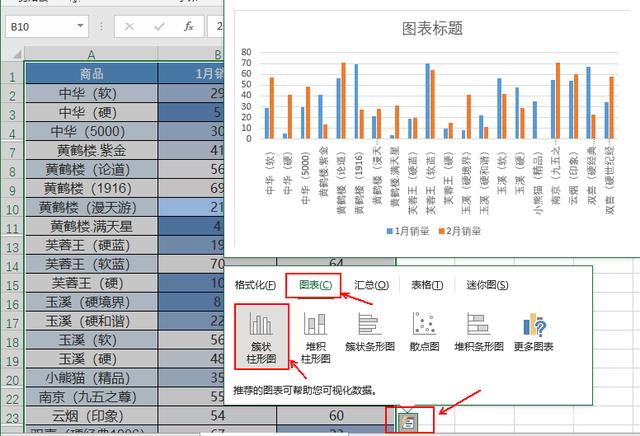
此外我们也可以点击数据区域任意单元格,直接按下快速分析的快捷键,CTRL+Q,也可以进入它的设置界面。
在更新的版本中,快速分析越来越多地成为办公人员优先选择的数据处理工具。
二、快捷键
快捷键的优势不用多说,按下几个按键就能完成一项操作任务。重点是在于该功能的快捷键是什么。
创建图表的快捷键有两个,首先是ALT+F1,会快速创建一个默认的簇状柱形图。
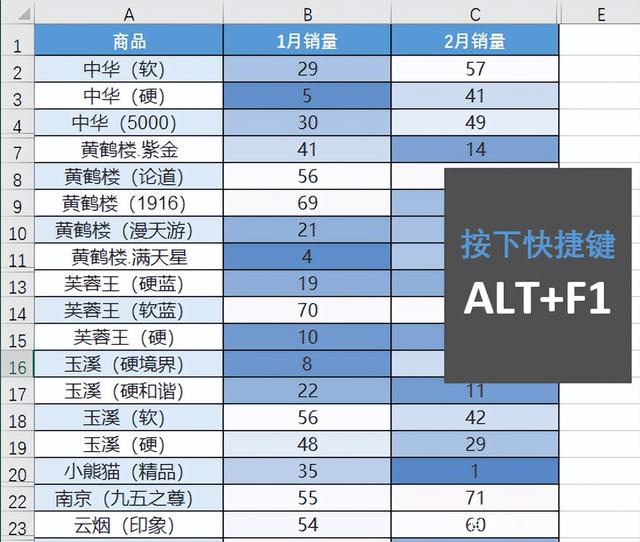
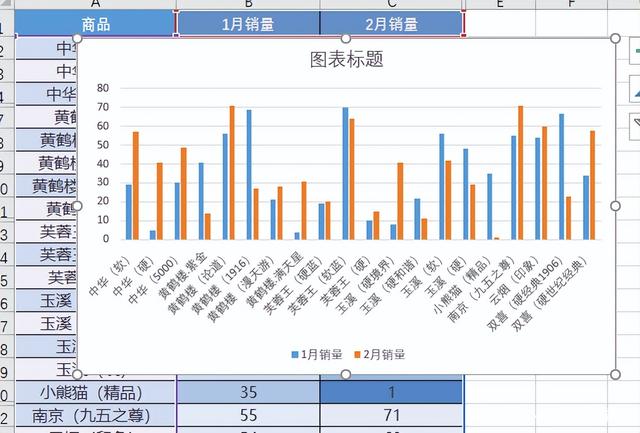
从上图可以看到,按下快捷键后系统自动创建了一个柱状图,由于商品列的数据较多,因此柱形条比较密集,我们可以将图表拉大,以便查看图表数据。
而创建图表的另一个快捷键,F11,却有所不同。
不同的地方在于它会直接生成一个工作表,来专门显示这个柱形图。
如下图所示:
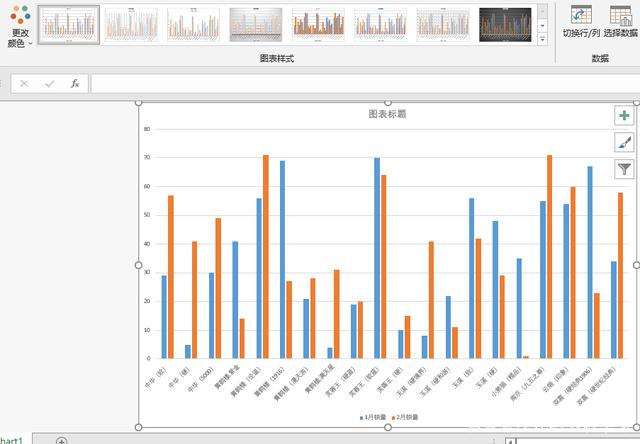
所以根据不同的需求,我们可以使用不同的快捷键来快速生成图表,通过图表直观地表现,来对比两列的销售差异。
最后要提一下的是,我们需要先点击数据区域的任意单元格,再按下创建图表的快捷键,才能顺利地制作出图表。也可以选择指定的数据区域,这时创建的图表只会显示选定区域的数据。

 iOS
iOS Android
Android Windows
Windows macOS
macOS